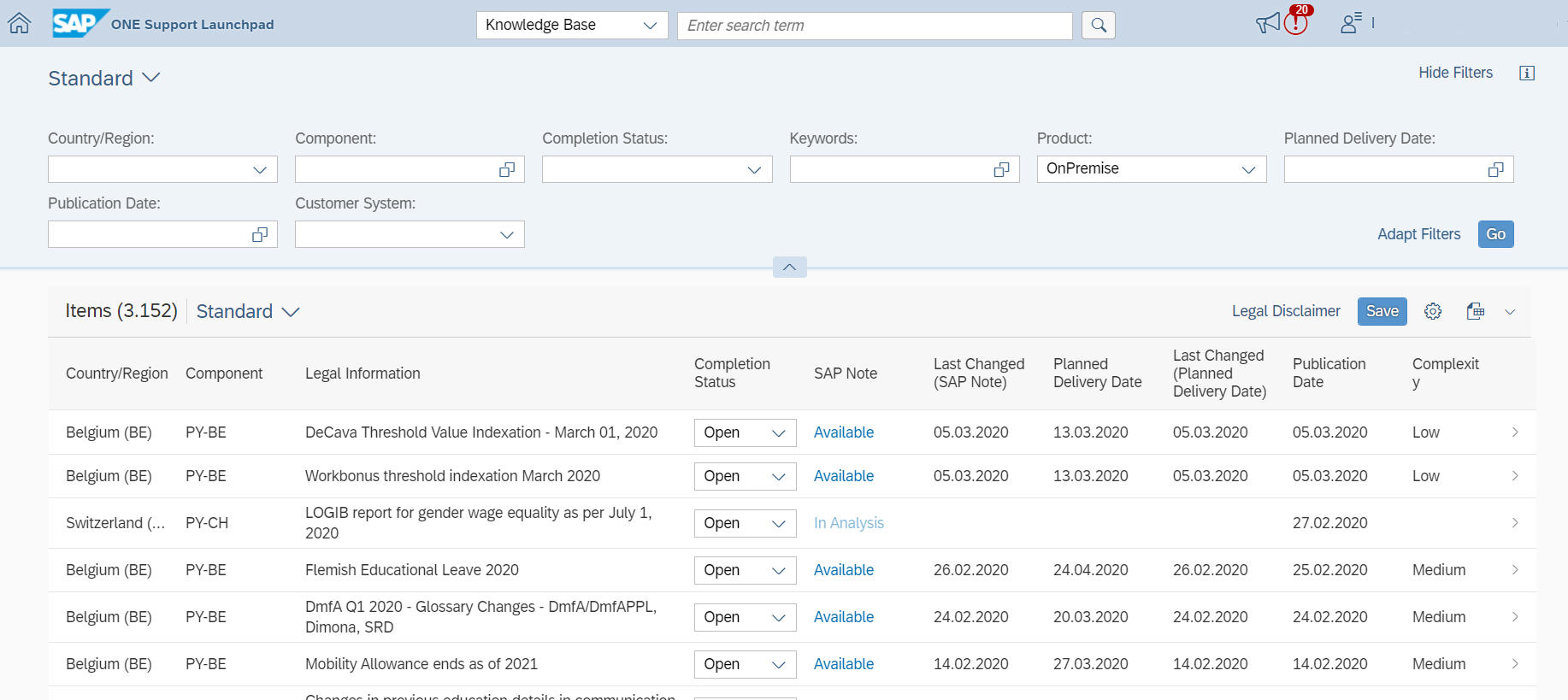
КАК УЗНАВАТЬ О ВЫПУСКЕ SAP-НОТ ПО ЗАКОНОДАТЕЛЬНЫМ ОБНОВЛЕНИЯМ?
- 12.03.2020 0:00:00
- В Учебные пособия
- 0 Комментариев
Как узнавать о выпуске SAP-НОТ по законодательным обновлениям?
Каждый раз, когда органы государственной власти объявляют о соответствующих законодательных изменениях, команда разработчиков продуктов SAP начинает разработку изменений, которые будут включены в стандартную систему.
Клиенты, пользователи и консультанты должны отслеживать эти изменения и внедрять в своих системах, чтобы своевременно контролировать исполнение процессов и операций в соответствии с требованиями законодательства.
Иногда сроки, установленные Правительством, слишком короткие, поэтому, если SAP-поддержка успевает выпустить ноту или пакет обновлений, клиентам приходится очень быстро предпринимать действия для внедрения, тестирования и запуска нового программного обеспечения в своих системах.
Для улучшения качества обслуживания клиентов или понимания, что нужно будет самим доабапить, по новыми изменениями в законодательстве, SAP разработала приложение «Announcement of Legal Change» (Анонсы о законодательных изменениях), которое можно найти на панели запуска ONE Support Launchpad - https://launchpad.support.sap.com/#/legalchangenotification (SAP s-user обязателен).
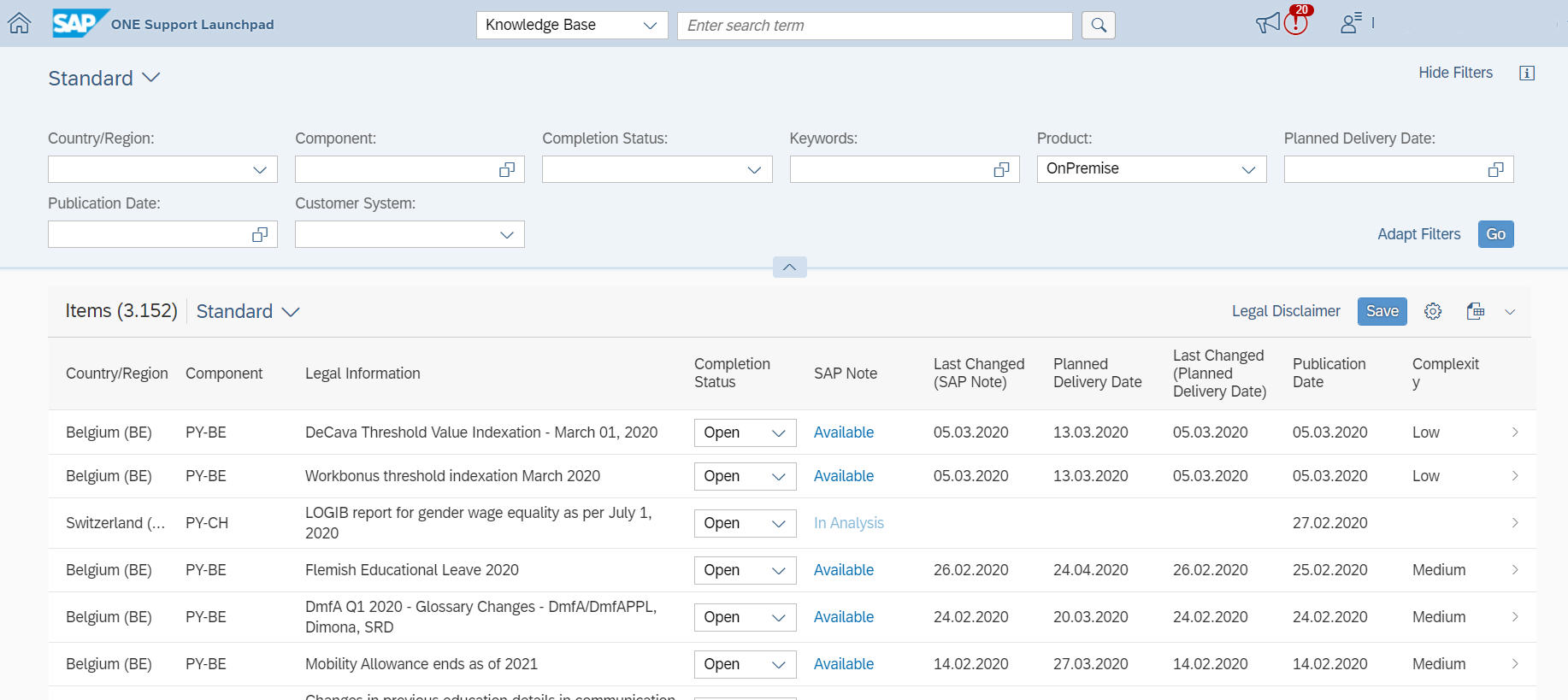
Для более удобного пользования можно воспользоваться фильтрами:
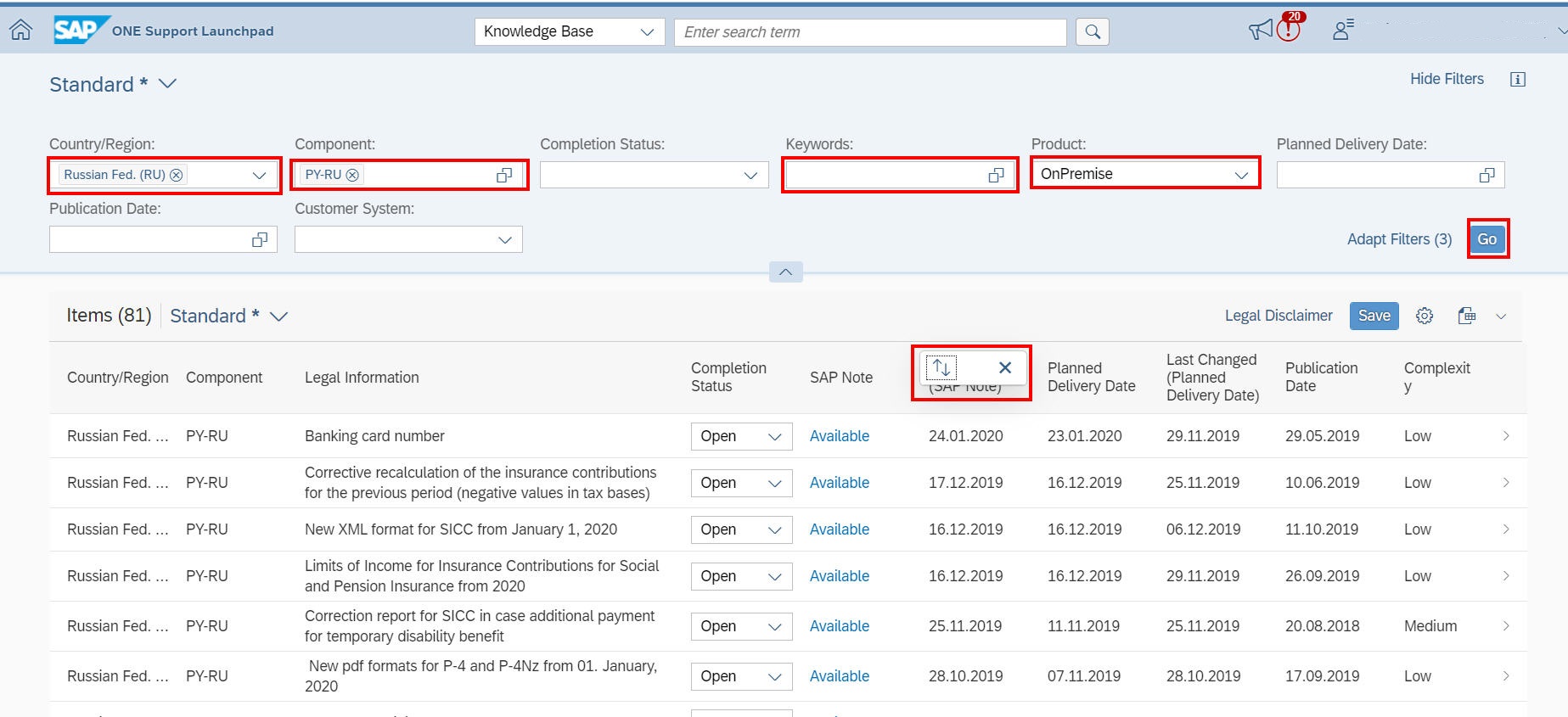
Где можно выбрать следующие фильтры:
- Country/Region – выбор страны/региона
- Component – выбор компонента системы
- Completion Status – статус обработки ноты
- Keywords – поиск по ключевым словам
- Product – выбор продукта SAP (OnPremise, S/4 HANA Cloud, ByDesign, Business One, SuccessFactors)
- Planned Delivery Date – поиск по планируемой дате выпуска ноты (можно задать период выбора «с..по..»).
- Publication Date – поиск по дате выпуска ноты (можно задать период выбора «с..по..»).
- Customer System – поиск по системам клиента
- Также есть фильтры по сортировке с ранней или поздней даты.
После выбора необходимых фильтров нажимаете клавишу “GO” для обновления данных.
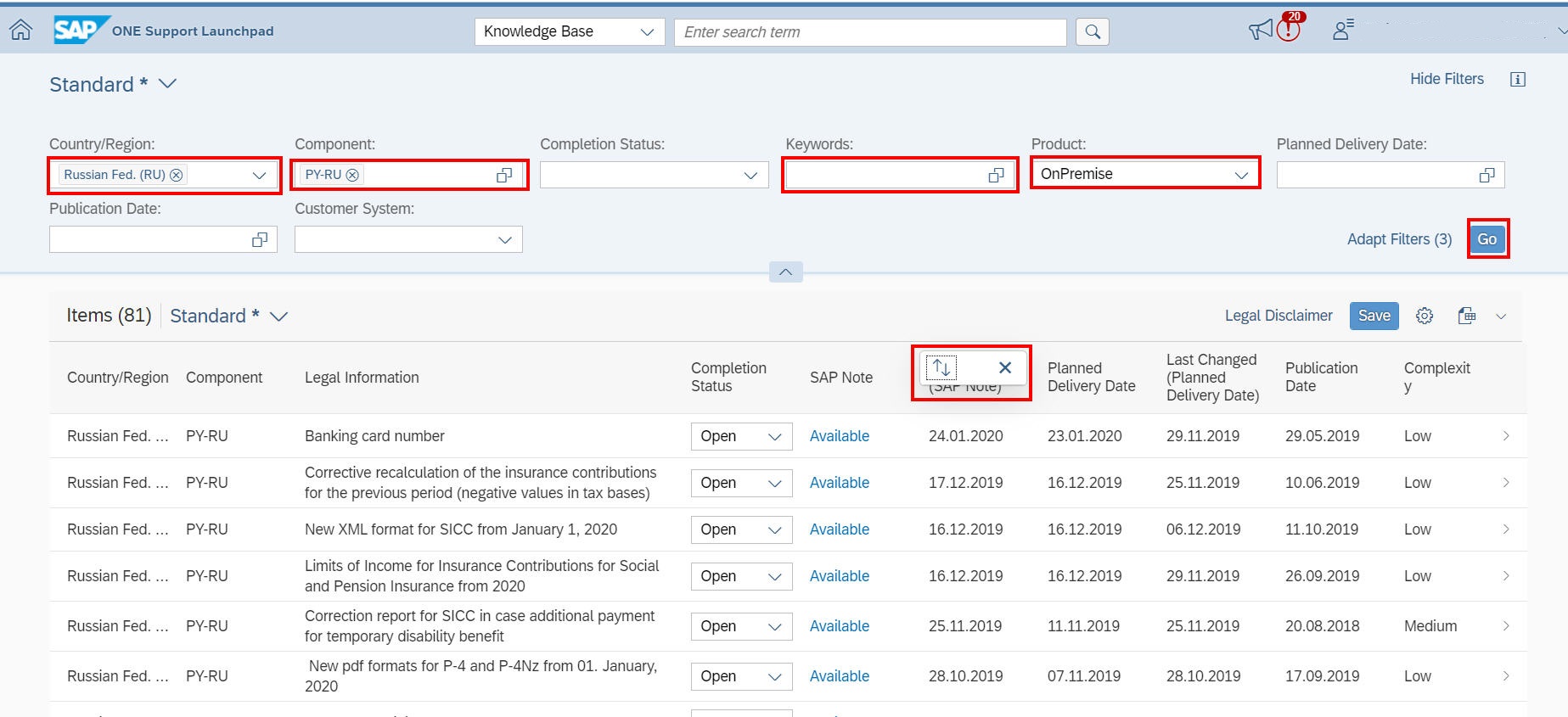
Для просмотра ноты можете нажать на статус Available в колонке SAP Notes:
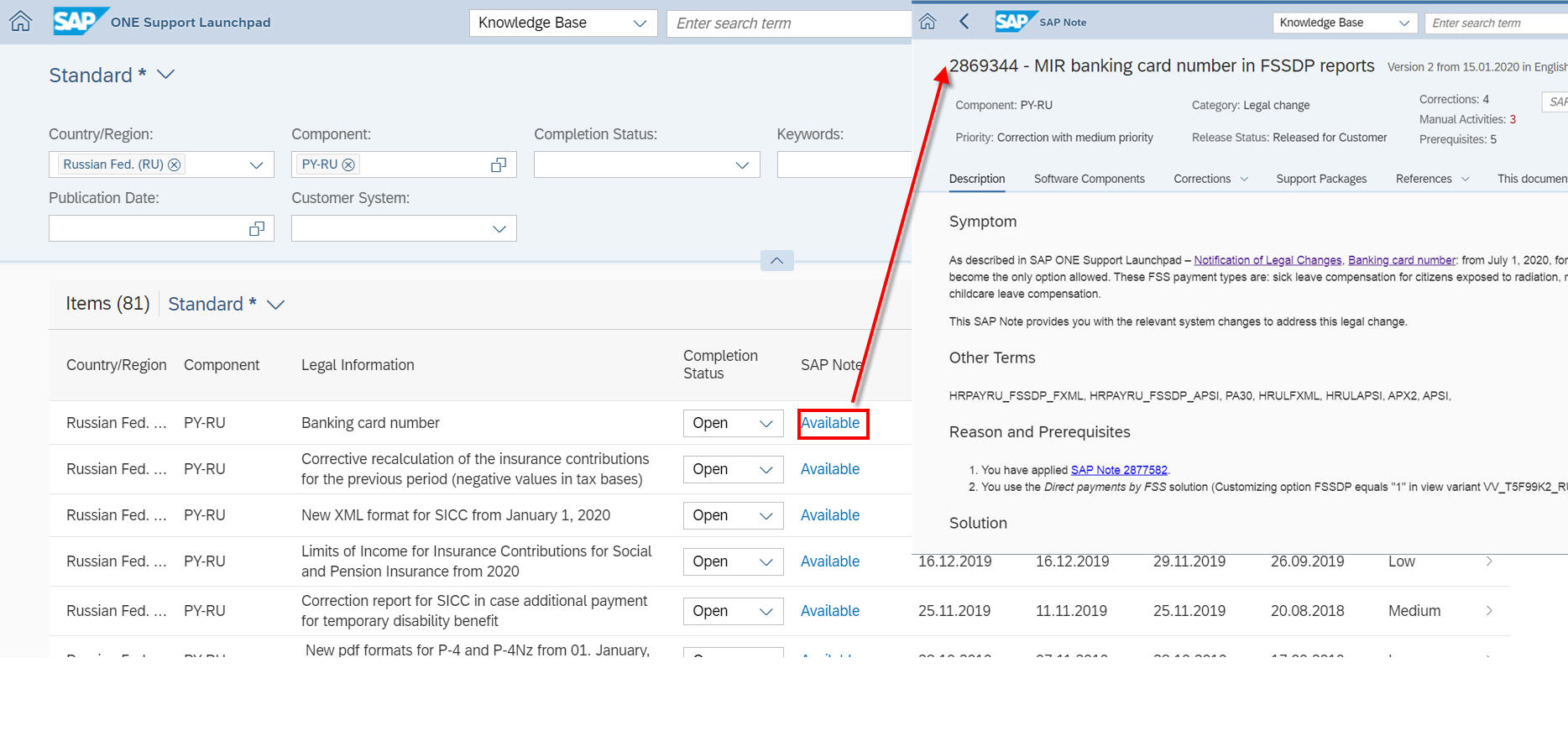
Предусмотрена возможность создать свои варианты фильтров для мониторинга нот:
- Нажимаем на клавишу Standard, прописываем название своего варианта, нажимаем клавишу Save AS
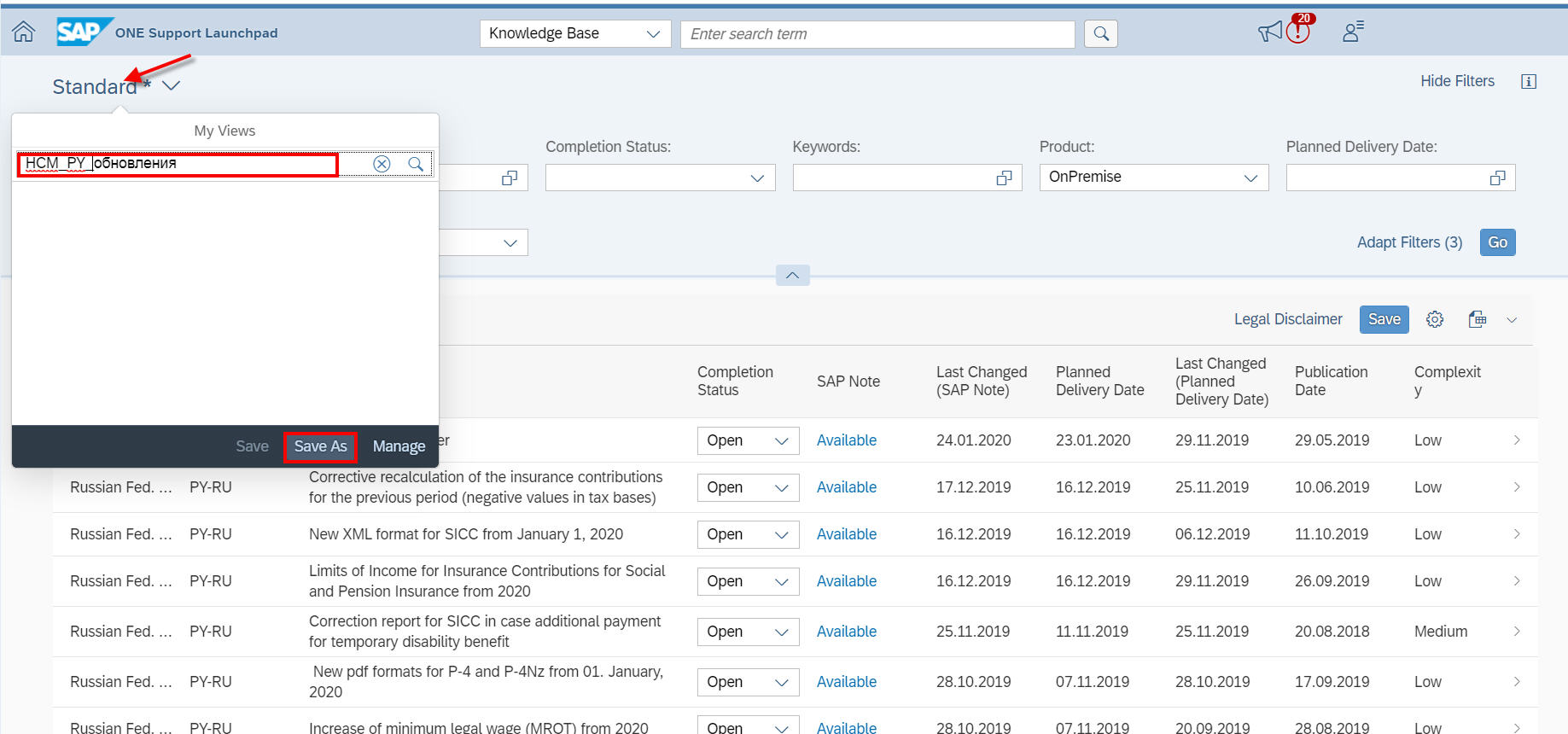
- В появившемся окне выберите тип фильтра и сохраните вариант:
Set as Default – установить по умолчанию
Public – общедоступный фильтр
Apply Automatically – применять фильтр автоматически
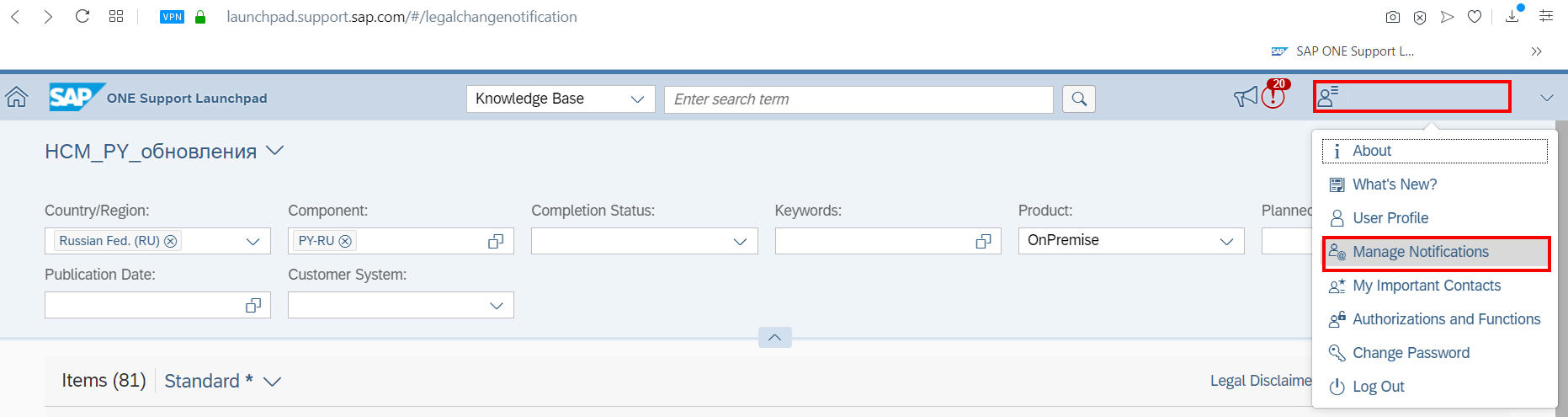
В сервисе есть также возможность уведомлений по фильтру через почту, через админку Launchpad, SMS-сообщением:
- Нажимаем на профиль пользователя и выбираем: Manage Notifications
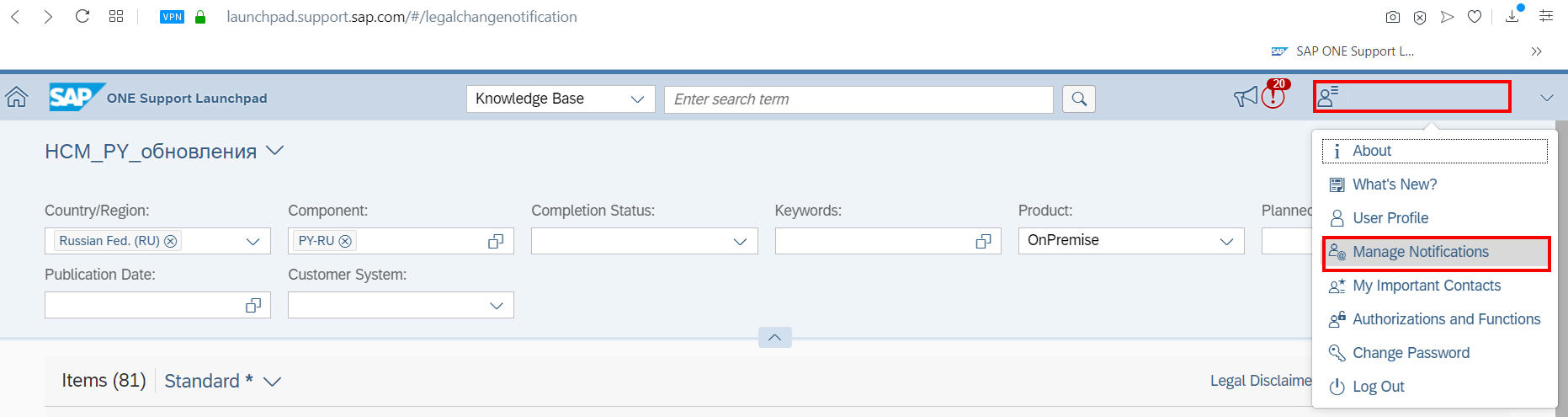
- В появившемся окне выбираем опции каналов оповещения и настройки фильтров:
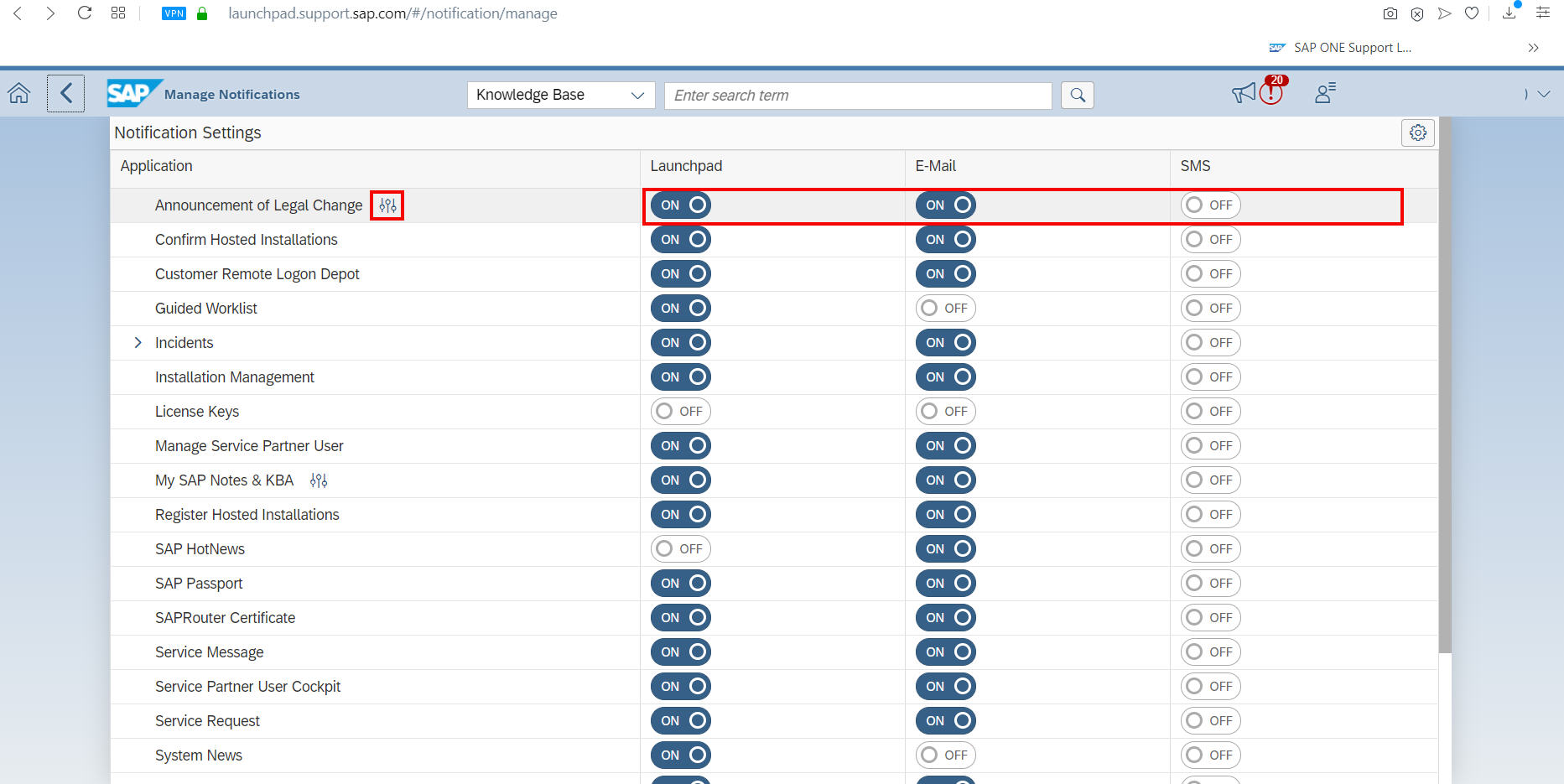
- В настройке фильтра выбираем периодичность оповещения и сохраняем выбор:
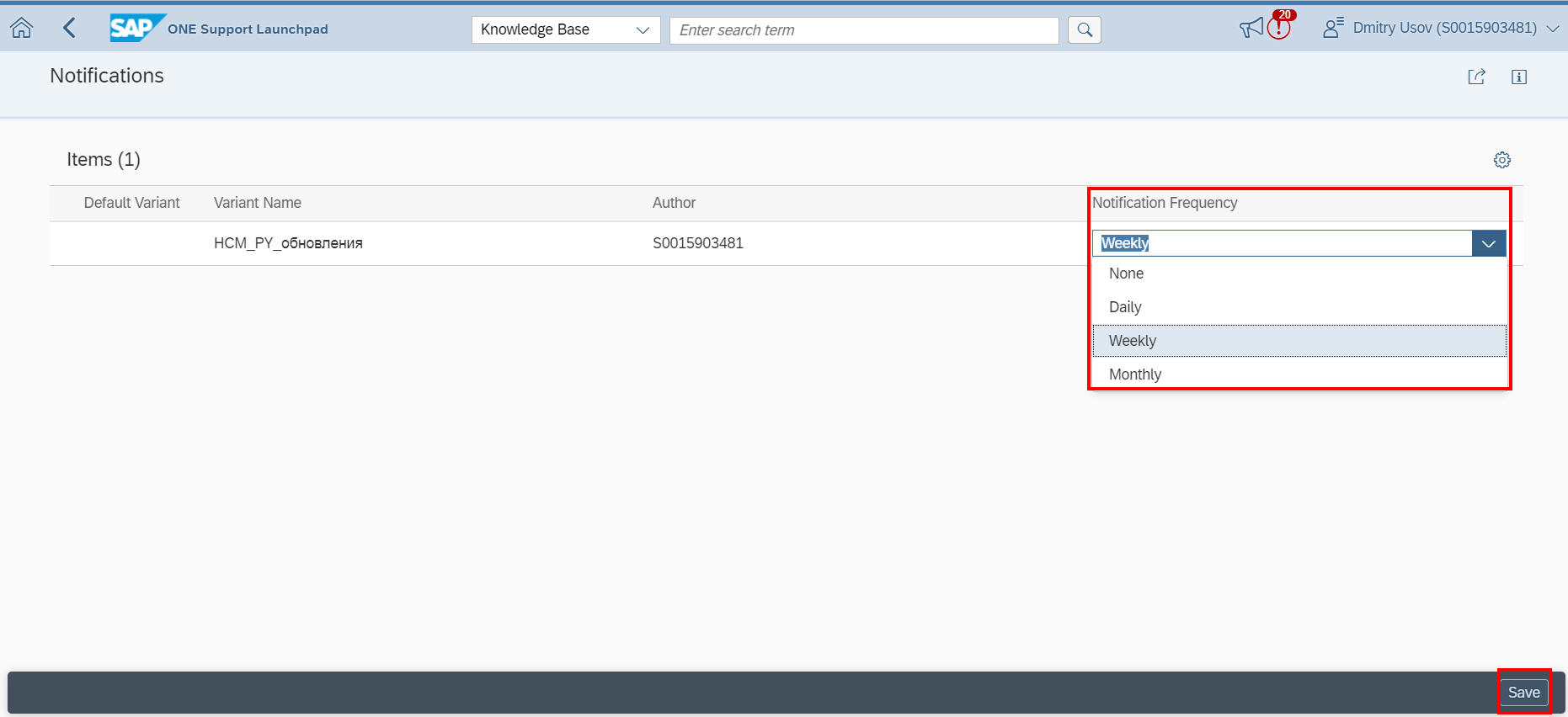
Видео об этом
Если у вас остались вопросы их можно уточнить у менеджеров SAP, либо у партнеров SAP, а также подписаться на наш вестник обновлений.
Вам может быть интересно
Оставить комментарий
Подпишитесь на рассылку статей.
Не волнуйтесь, мы не spam

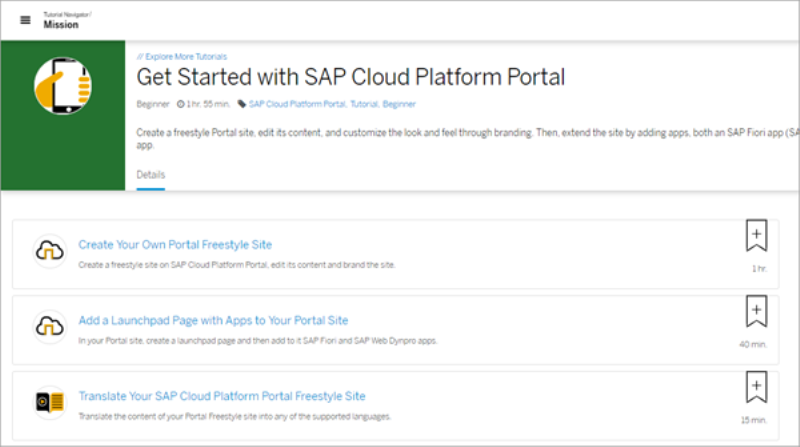
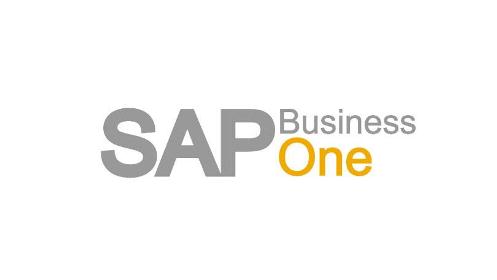
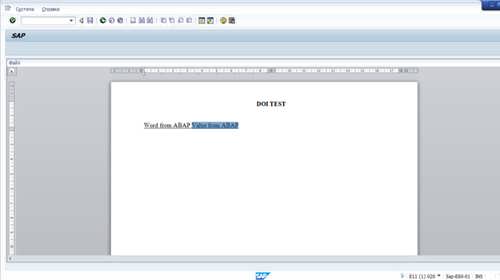
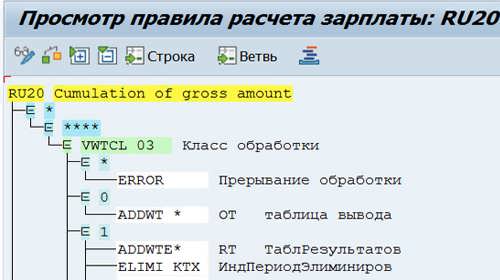



0 Комментариев